利用excel进行word表格几个方法介绍
时间:2021-09-08
来源:互联网
标签:
接触多了excel之后,会发现word里面虽然也可以插入表格,但使用上跟excel相比并不方便,而且有一些功能在word表格中如何使用也很少有人知道。其实,我们可以选择利用excel来进行word的表格操作。下面就几个方面的操作方法来进行一个演示。
软件名称:Microsoft Office Word2010官方简体中文版软件大小:800MB更新时间:2014-03-17立即下载
软件名称:Office 2007四合一精简版 58M (含Excel 、PowerPoint、Word、Access)软件大小:58MB更新时间:2014-04-01立即下载
一、利用excel进行数字序列填充
点击打开word,通过插入-表格,在word中插入一个表格。


如图所示,我们要在最左边这一列进行数字从1至10的填充,先填入1,2。会发现word并没有excel那样可以下拉填充的功能。

这就需要用excel的下拉填充功能来进行了。打开excel,输入1.2。

通过excel下拉填充功能,在这一列中,填充出1-你需要的数(当然根据具体需要,也不一定要是单纯的阿拉伯数字,可以是时间等等)

选定这一列数,进行复制。

然后回到word,选中列项的十几个单元格,然后粘贴即可。(这里要注意的是,在粘贴前,应当选中十几个要让这些数字进入的单元格,比本身在excel当中选择的数多是没有关系的,如果只是定位在某个单元格中进行粘贴,是无法达到效果的。)

二、利用excel进行word表格的数值计算
有时候我们需要进行word当中的数值计算,但是显然,word里表格的数值单纯选中并不会像excel一样自动计算。我们就需要用到excel了。首先在word中输入了十个数。

然后打开excel,把刚刚那十个数复制到excel当中。

在excel中选择这些数,下方就会自动产生其平均值,数值个数和合计数。我们要的这十个数的合计就出现啦~

三、把excel表复制到word当中
有时候我们在excel当中需要把表格移到word里或者反过来把word里的表格移到excel当中。其实都很简单,只要选定复制再粘贴即可。但是当我们把excel表中一部分内容复制到word里面成为一张表格的时候,就有一些需要注意的:首先我们制作好一张表。

然后进行复制。在这个时候,要注意的是,我们要把需要复制的表格进行边框的设定,在excel当中的边框,就是粘贴过去之后对应word表格的边框。如果没有设好边框,复制过去就会出问题。

进行粘贴,我们需要的表格就移到word里啦~

注意事项
excel的表格和word的表格是可以相互移动切换的。如果我们需要在word当中生成一个需要计算等复杂过程的表,完全可以现在excel中操作,再复制到word里。
还有很多excel和word之间互相联系的地方,大家可以自己摸索研究哦~
-
 蚂蚁庄园2025年12月24日题目答案最新 时间:2025-12-27
蚂蚁庄园2025年12月24日题目答案最新 时间:2025-12-27 -
 蚂蚁庄园2025年12月25日题目答案最新 时间:2025-12-27
蚂蚁庄园2025年12月25日题目答案最新 时间:2025-12-27 -
 网易大神如何查第五人格战绩 时间:2025-12-27
网易大神如何查第五人格战绩 时间:2025-12-27 -
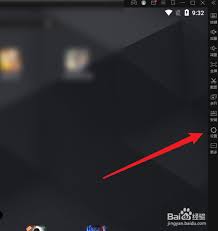 雷电模拟器如何设置全屏键盘 时间:2025-12-26
雷电模拟器如何设置全屏键盘 时间:2025-12-26 -
 雷电模拟器怎么开启网络桥接模式 时间:2025-12-26
雷电模拟器怎么开启网络桥接模式 时间:2025-12-26 -
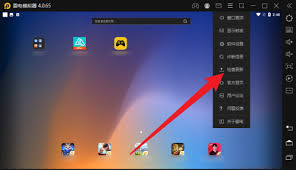 雷电模拟器如何检查更新 时间:2025-12-26
雷电模拟器如何检查更新 时间:2025-12-26
今日更新
-
 仙界大掌门开宗礼包有哪些 仙界大掌门新手入门必备开宗福利汇总
仙界大掌门开宗礼包有哪些 仙界大掌门新手入门必备开宗福利汇总
阅读:18
-
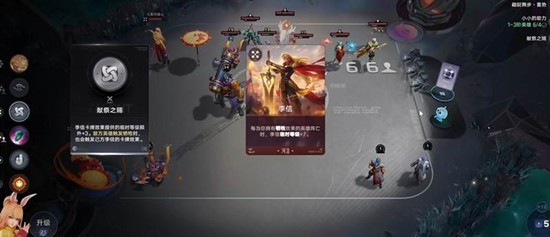 王者万象棋李信技能介绍
王者万象棋李信技能介绍
阅读:18
-
 境界刀鸣无伤挑战完成攻略
境界刀鸣无伤挑战完成攻略
阅读:18
-
 百战群英钓鱼攻略
百战群英钓鱼攻略
阅读:18
-
 蚂蚁庄园今日正确答案12月31日
蚂蚁庄园今日正确答案12月31日
阅读:18
-
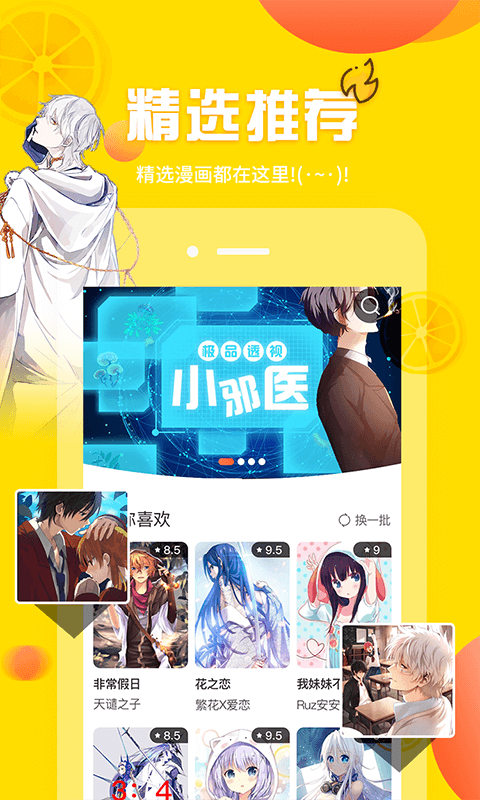 歪歪漫画首页登录最新版本下载-妖精动漫在线看漫画安装包
歪歪漫画首页登录最新版本下载-妖精动漫在线看漫画安装包
阅读:18
-
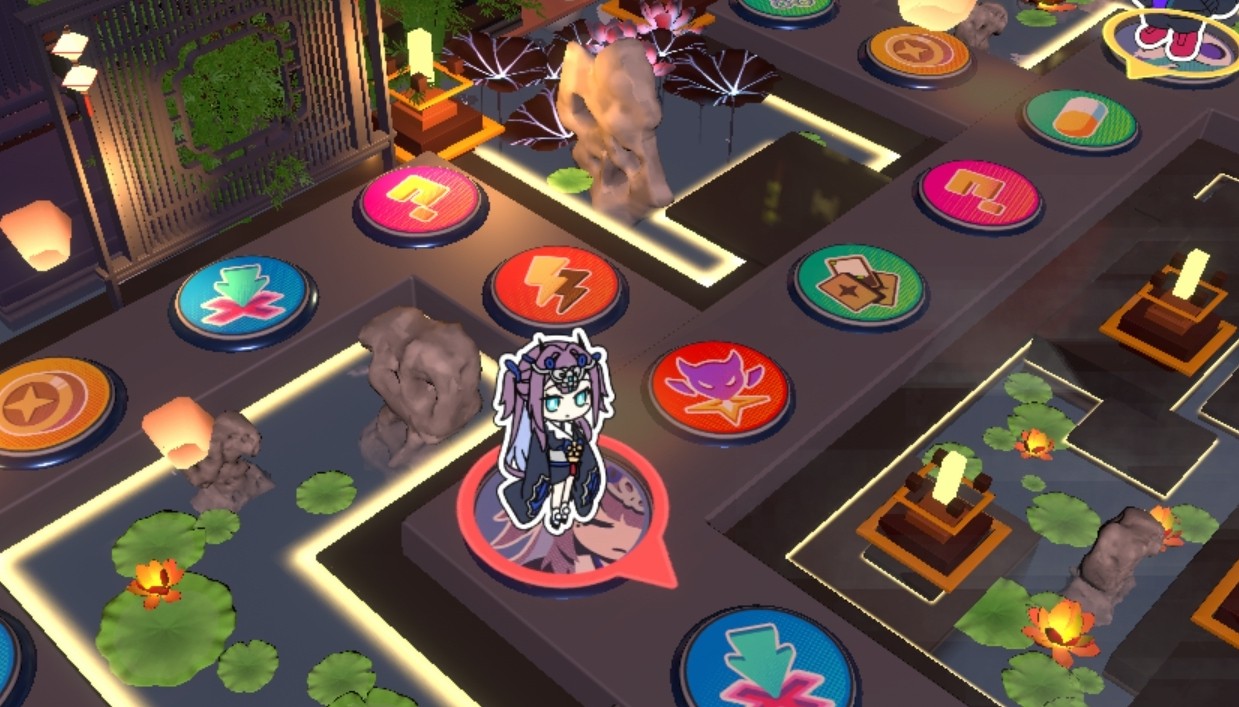 吉星派对水乡古镇地图攻略
吉星派对水乡古镇地图攻略
阅读:18
-
 吉星派对魔法学院通关攻略
吉星派对魔法学院通关攻略
阅读:18
-
 我的世界怎么用指令给手上的武器附魔攻略
我的世界怎么用指令给手上的武器附魔攻略
阅读:18
-
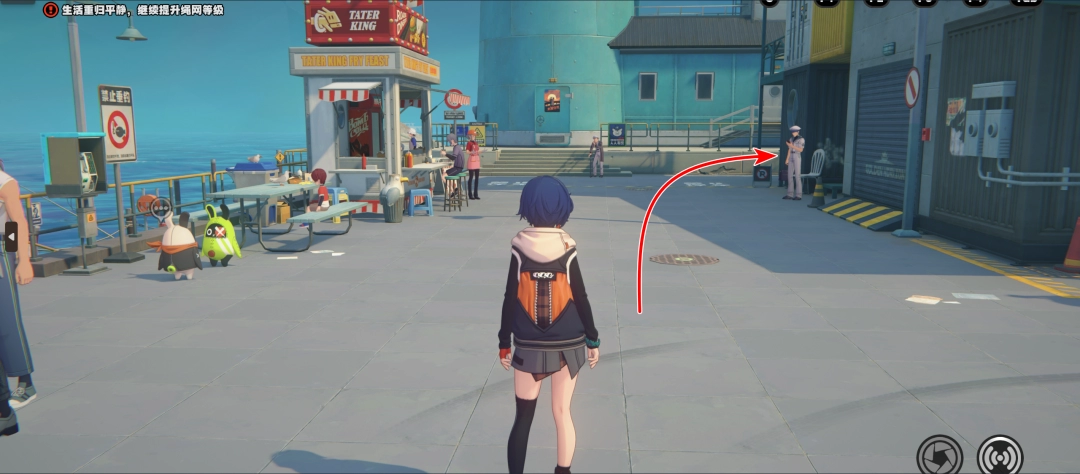 绝区零何日归港成就攻略
绝区零何日归港成就攻略
阅读:18




















